使用过演示文稿的朋友们都知道,常常会在幻灯片的内容上使用超链接可以快速翻到需要的那一页幻灯片。下面小编就来告诉大家如何在WPS演示中使用超链接的命令,一起来看看吧。新建默认模板wps演示文稿,内容版式为空白版式。单击在线素材中的目录项,单击目录选项卡,选中其中一种目录,右击选择快捷菜单中的“插入&rd......
WPS excel设置自动重算的方法
WPS教程
2021-09-14 09:34:36
当我们在表格当中用公式计算数据的时候,经常需要运用到下拉填充框的功能,但是很多时候我们发现,下拉后数据并没有变化,这是为什么呢,今天我们就来教大家,如何在WPS表格与Excel表格当中设置自动重算功能,具体怎么操作呢,一起来学习一下吧。

首先,我们制作一个表格,在单元格当中输入公式,求出销售实际与销售目标的差额,如下图所示。
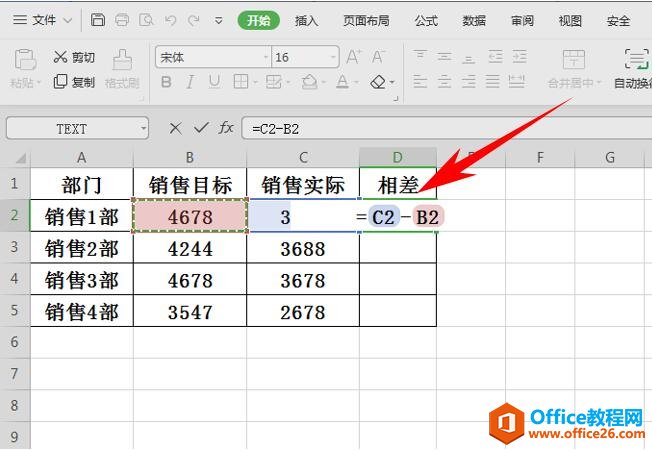
单击回车后,下拉单元格填充框,本以为可以算出整个表格的每列相差额,但下拉后我们发现并没有什么改变,如下图所示,这是为什么呢?
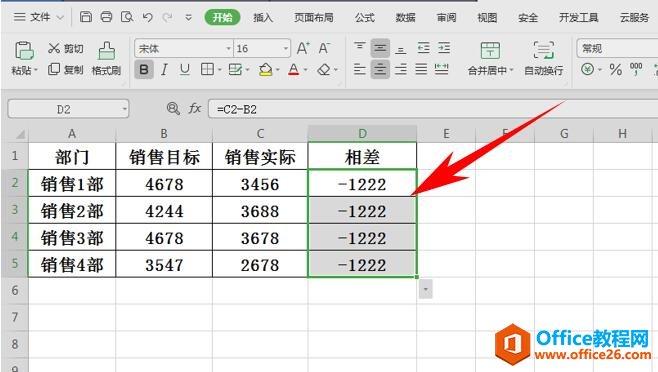
很简单,我们单击工具栏文件下的选项功能,如下图所示。

弹出选项的对话框,选择重新计算功能,我们发现选项里选择着手动重算,在这里我们设置为自动重算,单击确定即可。
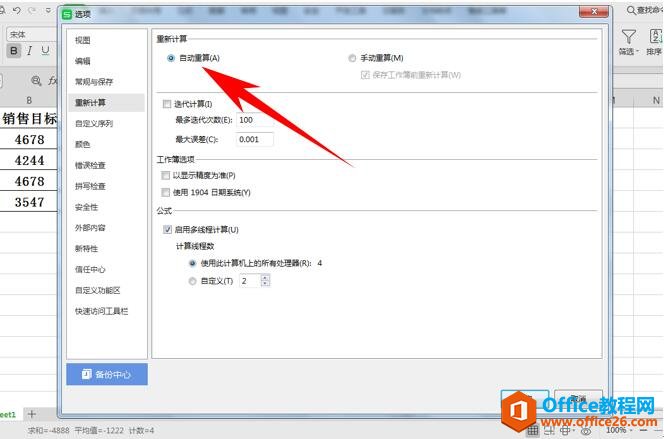
然后我们看到,表格当中就已经自动转换成了每列的相差额。
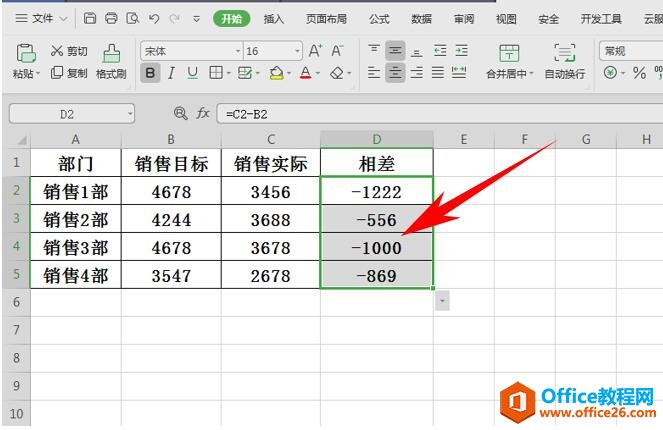
那么,在WPS表格与Excel表格当中,设置自动重算的方法,是不是非常简单呢,你学会了吗?
相关文章





